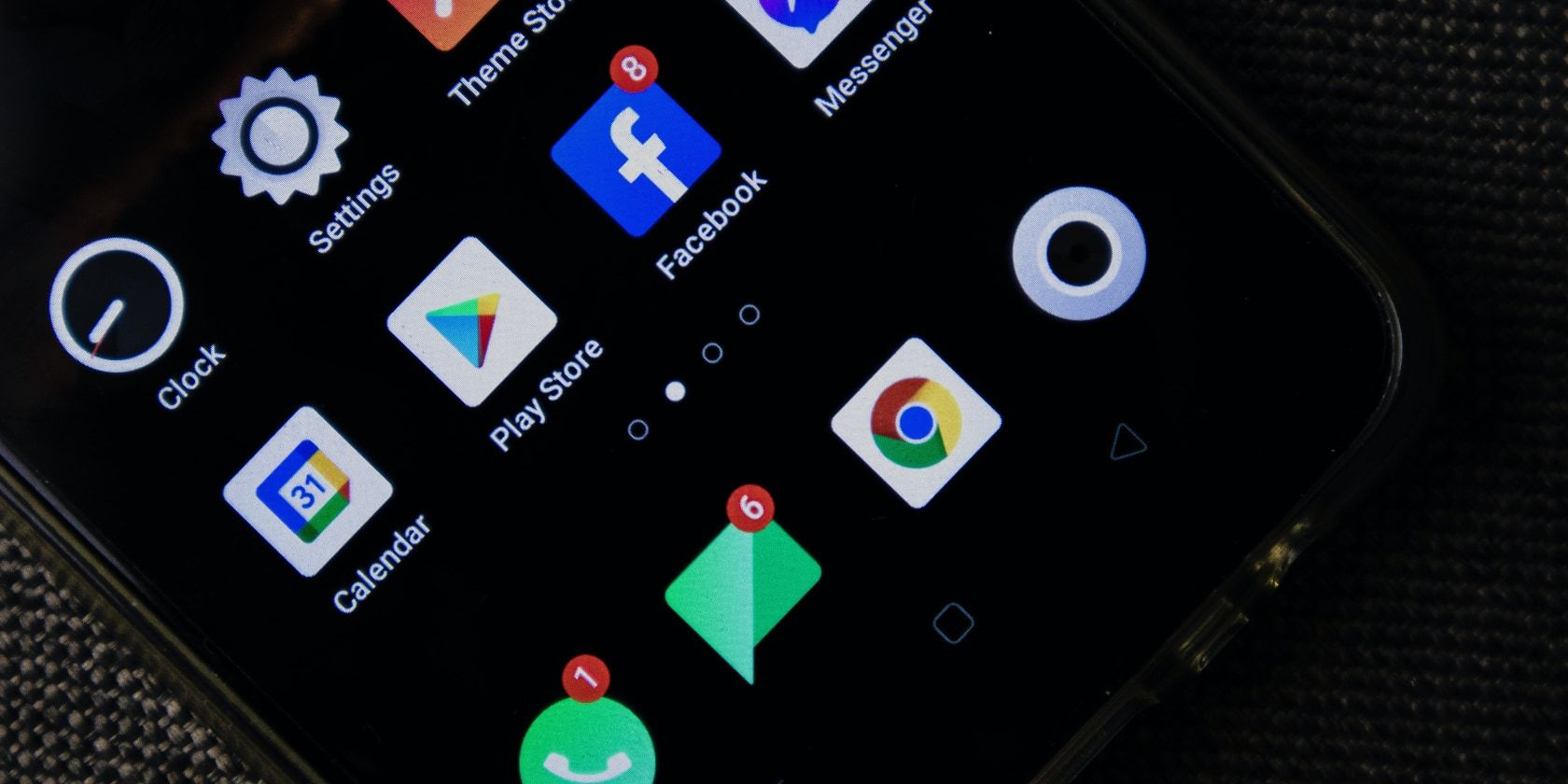
Sommario:
Punti chiave
- Utilizza la funzione Non disturbare su Android per disattivare la maggior parte delle notifiche e personalizzare quali app, sveglie, contatti, messaggi e telefonate possono ancora arrivare.
- Personalizza le impostazioni Non disturbare per modificare quali persone, app e allarmi possono interrompere o ignorare la funzione e impostare pianificazioni per silenziare le notifiche in orari specifici.
- Disattiva le notifiche da app specifiche accedendo alle impostazioni di notifica dell’app nel menu delle impostazioni di Android o toccando e tenendo premuta una notifica da quell’app per accedere direttamente alle impostazioni di notifica.
Se sei stanco di essere inondato di notifiche, potresti essere felice di apprendere che esistono alcuni modi per disabilitarle su Android. Puoi utilizzare la funzione Non disturbare o farlo a livello individuale per app specifiche.
In genere è una buona idea disabilitare le notifiche solo per quelle app che potresti trovare fastidiose, poiché alcune potrebbero essere essenziali o comunque importanti. Continua a leggere se vuoi sapere come disattivare le notifiche su Android.
Come disattivare le notifiche con Non disturbare su Android
Non disturbare è una funzionalità di Android che puoi utilizzare per disattivare tutte, o la maggior parte, le notifiche di tutte le app per un certo periodo di tempo. È possibile personalizzare la modalità per consentire il passaggio di determinate app, allarmi, contatti, messaggi e telefonate indipendentemente. Ci sono anche opzioni per configurare pianificazioni automatiche e puoi modificare se le notifiche nascoste possono emettere suoni o mostrare notifiche visive come riattivare lo schermo.
Per usarlo, vai su Impostazioni > Notifiche > Non disturbare e tocca Attiva adesso. Una volta attivato, dovresti vedere un’icona circolare con una linea che la attraversa nella barra delle notifiche.
In alternativa, puoi scorrere due volte verso il basso la barra delle notifiche e toccare il pulsante di azione rapida Non disturbare. Si aprirà un menu rapido con opzioni per determinare quanto durerà Non disturbare. Questi sono fino allo spegnimento, un tempo personalizzabile con incrementi di un’ora e la terza opzione per l’ora successiva più vicina.
Come personalizzare Non disturbare su Android
Nella pagina delle impostazioni Non disturbare sono presenti due sezioni in cui puoi modificare il funzionamento della funzione. Queste sezioni includono Cosa può interrompere Non disturbare e Generale. In Cosa può interrompere Non disturbare, puoi modificare quali persone, app e sveglie possono interrompere o ignorare Non disturbare.
Quando modifichi le impostazioni delle persone, puoi determinare chi può chiamarti o inviarti messaggi con notifiche durante la modalità Non disturbare. La selezione delle app le escluderà da tutte le restrizioni sulle notifiche. Inoltre, nel menu delle impostazioni degli allarmi e di altre interruzioni, puoi consentire allarmi, suoni multimediali, suoni tattili, promemoria ed eventi del calendario. In Generale, puoi impostare pianificazioni, modificare la durata di Non disturbare quando attivato tramite impostazioni rapide e modificare le opzioni di visualizzazione per le notifiche nascoste.
Non disturbare gli orari
È possibile impostare pianificazioni per silenziare le notifiche attivando Non disturbare in determinati orari. Ciò include Sonno, Evento e Aggiungi altro, dove puoi trovare opzioni personalizzate per aggiungere eventi, determinati orari e un’opzione per limitare le notifiche durante la guida.
Modificare il programma del sonno per Non disturbare è semplice ma include molti elementi che puoi modificare e modificare. Puoi modificare l’ora di inizio, l’ora di fine, i giorni, se gli allarmi possono ignorare l’ora di fine e persino creare impostazioni Non disturbare personalizzate per la pianificazione.
Puoi anche impostare una pianificazione per gli eventi dai calendari per ignorare Non disturbare. Questo può applicarsi a tutti i calendari o ad uno specifico. Può anche consentire eventi del calendario che hanno solo un Sì, Forse o Nessuna risposta in termini di conferma. Puoi anche modificare il comportamento Non disturbare per questi eventi.
Infine, l’opzione per silenziare le notifiche durante la guida è semplice. Abilita semplicemente automaticamente la funzione Non disturbare quando rileva che ti trovi in un veicolo in movimento utilizzando il rilevamento del movimento e le connessioni Bluetooth.
Opzioni di visualizzazione per le notifiche nascoste
Non disturbare in genere nasconde e silenzia automaticamente tutte le notifiche. Tuttavia, puoi modificare alcune impostazioni per modificare questo comportamento. In Opzioni di visualizzazione per le notifiche nascoste, puoi scegliere quanto segue:
- Nessun suono dalle notifiche
- Nessuna immagine o suono dalle notifiche
- Costume
Se i primi due non si adattano a ciò che stai cercando, puoi toccare l’icona delle impostazioni accanto a Personalizzato e attivare una varietà di impostazioni diverse. In Mentre lo schermo è spento, puoi attivare Non accendere lo schermo e Non riattivare per le notifiche.
Mentre lo schermo è acceso, puoi modificare le seguenti impostazioni:
- Nascondi i punti di notifica sulle icone delle app
- Nascondi le icone della barra di stato nella parte superiore dello schermo
- Non visualizzare le notifiche sullo schermo
- Nasconditi dall’ombra a scomparsa
Ci sono un sacco di interruttori e opzioni da modificare per modificare il funzionamento delle notifiche nascoste in Android.
Come disattivare le notifiche da qualsiasi app su Android
Esistono due modi per disattivare le notifiche da app specifiche in Android. Se desideri modificare la configurazione delle notifiche di un’app tramite le impostazioni, procedi nel seguente modo:
Alcune app dispongono di notifiche aggiuntive nelle impostazioni dell’app. Ciò è indicato dal pulsante Impostazioni aggiuntive nell’app. Toccalo per accedere a impostazioni aggiuntive dell’app e personalizzare ulteriori notifiche lì.
Puoi anche modificare le impostazioni di notifica di un’app toccando e tenendo premuta una notifica da tale app. Ecco come modificare le impostazioni di notifica per un’app tramite una notifica da quell’app:
La priorità mostra una notifica specifica nella parte superiore di tutte le altre notifiche e visualizzerà un’immagine del profilo anziché l’icona di un’app nella barra delle notifiche e nella schermata di blocco se si tratta di un’app di messaggistica.
Quando non è possibile disattivare le notifiche selezionate
La maggior parte delle app supporta notifiche personalizzate o la possibilità di silenziarle parzialmente o modificarle. Alcuni, tuttavia, non offrono un’opzione per disabilitare le notifiche. Per queste app, dovrai accedere alle impostazioni di sistema e disabilitare tutte le notifiche. È un approccio tutto o niente, ma in alcuni casi è l’unico modo.
Per disattivare tutte le notifiche per un’app, vai su Impostazioni > App e seleziona l’app in questione. Quindi tocca Notifiche e disattiva tutte le notifiche. Funziona per tutte le app, indipendentemente dal fatto che supportino o meno le impostazioni di notifica personalizzate.
Come disattivare le notifiche della schermata di blocco su Android
Per impedire ad Android di visualizzare le notifiche nella schermata di blocco:
Puoi anche selezionare Nascondi conversazioni e notifiche silenziose. Questa opzione impedirà a tutte le app silenziate di visualizzare notifiche di qualsiasi tipo nella schermata di blocco. Questo è diverso dalla disattivazione delle notifiche sensibili, che mostrerà le notifiche ma ne nasconderà i dettagli.
Come recuperare le notifiche respinte
È possibile recuperare le notifiche anche dopo averle ignorate. Ci sono due modi per farlo. Il primo riguarda la navigazione nelle impostazioni del sistema, mentre l’altro riguarda l’impostazione di un widget.
Per accedere alla cronologia delle notifiche tramite le impostazioni di sistema, vai su Impostazioni > Notifiche > Cronologia notifiche e attiva Usa cronologia notifiche. Android inizierà a monitorare tutte le notifiche, anche se le ignori, e le aggiungerà a questo elenco.
In alternativa, puoi utilizzare un widget per accedere all’intera cronologia delle notifiche:
Fai di più con le notifiche Android
Controllare quali app possono inviare notifiche ti aiuta a riprendere il controllo del tuo tempo e della tua attenzione durante il giorno. Fortunatamente, Android dispone di un robusto sistema per monitorare e disabilitare le notifiche per tutte le tue app.
Dall’impostazione di programmi per evitare disturbi in determinati momenti della giornata, all’attivazione rapida di Non disturbare quando hai bisogno di una pausa dalle notifiche, Android è tutto ciò che fa per te.
